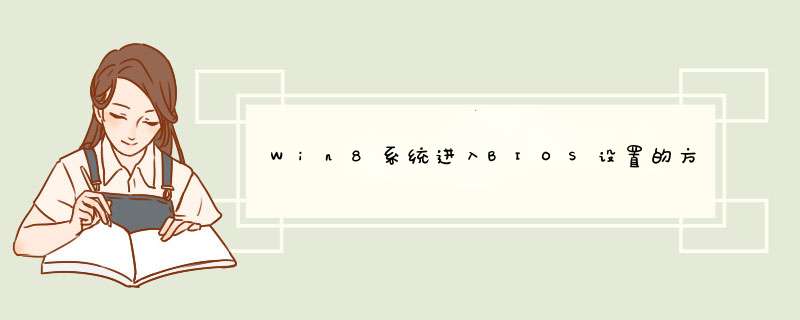
点选"设置(Settings)".
点选"更改电脑设置(Change PC settings)".
选择左侧"常规(General)"选项,页面下拉并选择"高级启动(Advanced startup)".
点选"立即重新启动(Restart now)".
请点选"更新和恢复",
再选择"恢复",点选"高级启动"
点选"疑难解答(Troubleshoot)".
点选"高级选项(Advanced options)".
点选"UEFI固件设定(UEFI Firmware Settings)"
点选"重新启动(Restart)"
重新启动后,即会进入BIOS画面.
1、首先在开机的时候按F1,进入BIOS,然后选择【OS Optimized Defaults】。
2、然后在按键盘上面的【F9】加载BIOS的默认设置。在按【F10】保存退出。
3、然后依次选中分区,并依次点击删除,将所有分区删除后新建重新安装。
4、这时Win7光盘或者U盘引导,进入系统安装界面。
5、在安装界面按Shift+F10,在命令提示符窗口输入: diskpart回车输入select disk 0 回车 输入 clean回车输入 convert mbr 回车重启电脑后重新分区安装即可了。
1,启动华硕笔记本电脑后不停按F2进入BIOS设置,如果无法进入BIOS,则重启时按ESC,在d出的菜单中选择Enter
Setup回车进入,按→方向键移动到Security,选择Secure Boot
Control。
回车,改成Disabled,回车确认,如果跟这个BIOS界面不一样,需先进入Secure Boot menu,再将Secure
Boot Control改成Disabled。
2,转到Boot选项卡,选择Launch CSM回车,改成Enabled,回车确认,表示开启兼容模式,按F10d出对话框,选择Yes回车保存重启。
3,插入U盘启动盘,重启时不停按ESCd出启动菜单,选择识别到U盘启动项,比如General UDisk 5.00回车。
4,从U盘启动进入到这个主菜单,按数字2或选择【02】回车,启动pe系统。
5,进入PE系统之后,双击【DG分区工具】,依次进行 *** 作:右键硬盘选择【删除分区】,保存修改,【转换分区表类型为MBR格式】,保存更改,【快速分区】。
6,分区表类型选择MBR,然后设置分区数目和分区大小,主分区一般35G以上,建议50G,如果是固态硬盘,勾选对齐分区就是4k对齐,点击确定,执行分区过程。
7,完成分区之后,双击打开【大白菜一键装机】,映像路径选择华硕笔记本win7系统iso镜像,点击下拉框或更多,选择win7.gho。
8,点击【还原分区】,选择系统安装位置,比如C盘,如果不是显示C盘,需根据总大小来判断,点击确定。
9,d出这个对话框,勾选“完成后重启”和“引导修复”,点击是。
10,转到这个界面,执行win7系统还原到C盘的过程,这个过程一般需要5分钟左右。
11, *** 作完成后,华硕笔记本会自动重启,此时拔出U盘,重启之后进入这个界面,继续执行win7系统的安装和配置过程。
12,一般5-10分钟系统就会安装好,最后启动进入华硕win7系统桌面,华硕笔记本预装win8就换成了win7系统。
欢迎分享,转载请注明来源:内存溢出

 微信扫一扫
微信扫一扫
 支付宝扫一扫
支付宝扫一扫
评论列表(0条)